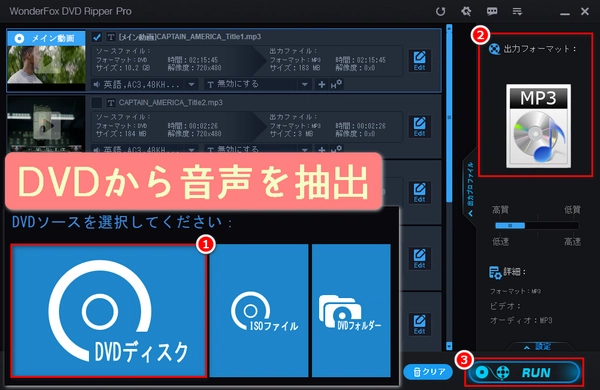
Windows Media PlayerでDVDから音声を抽出する機能が見つからない?
ネットのチュートリアルに従ったのに、Windows Media PlayerでDVDをMP3に変換することができない?
以上のような場合、この記事を読んでみてください。この記事では、Windows Media Playerを使ってDVDから音声を抽出・DVDをMP3に変換する方法についてお話しします。


まず最初にお知らせしておきたいのは、残念ながら「Windows Media PlayerにはDVDから音声を抽出する機能はない」ことです。つまり、Windows Media Playerを使ってもDVDをMP3/WAV/M4A/WMA/AAC/FLACなどに変換することはできないです。ちなみに、筆者の調査によると、ネット上のチュートリアルでは、「Windows Media Playerを使ってCDから音声を抽出する」と「Windows Media Playerを使ってDVDから音声を抽出する」を混同していることが多いらしいです。これが、「Windows Media Playerを使ってDVDをMP3に変換する」というチュートリアルに従ったものの、うまくいかない原因になっていると思います。
では、どのようにしてDVDから音声を抽出するのでしょうか?
本文では、Windows Media Playerより優れたツールを使って、簡単・高速・安全・高音質にDVDから音声を抽出・DVDをMP3に変換する方法についてご紹介します。やってみても、Windows Media Playerを使ってDVDから音声を抽出できない・DVDをMP3に変換できない場合、試してみてはいかがでしょうか。
今回、Windows Media Playerの代わりにDVDから音声を抽出するツールとしておすすめしたいのは、初心者向けのWindowsソフト「WonderFox DVD Ripper ProWonderfox HD Video Converter Factory Pro」です。このソフトは、使い方はとても簡単だが、とても強力です。独自のDVDデコード技術により、コピーガード、リージョンコードなどを解除し、ほぼすべてのDVDを読み込むことができます。インテリジェントで高度なオーディオエンコード技術により、高音質を維持しながらオーディオファイルのサイズを可能な限り圧縮できます。MP3のほか、WAV/M4A/WMA/AAC/FLAC/AC3/OGG/AIFF/ALACなど10種類以上の人気音声フォーマットにも対応しています。また、リッピング中にオーディオエンコード形式、チャンネル、サンプリングレート、オーディオビットレート、ボリュームを調整することができます。オーディオトラックの選択と分割をサポートします。また、Windows Media Playerの代わりにDVDから音声を抽出するだけでなく、ISOファイルやDVDフォルダから音声を抽出したり、DVD/ISOファイル/DVDフォルダを動画に変換することも可能です。
続いて、Windows Media Playerの代わりにこのソフトを使って、DVDから音声を抽出する・DVDをMP3に変換する手順を詳しくご説明していきます。始める前に、WonderFox DVD Ripper ProをWindows PCに無料でダウンロードし、インストールしてください。
DVDをパソコンに挿入します。
Windows Media Playerの代わりになるDVD音声抽出ソフトのWonderFox DVD Ripper Proを立ち上げます。
メイン画面の「DVDディスク」をクリックし、DVDを選択して「Ok」をクリックします。
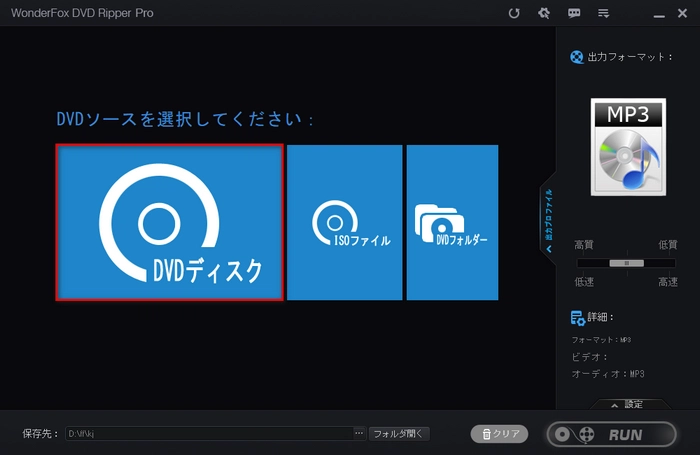
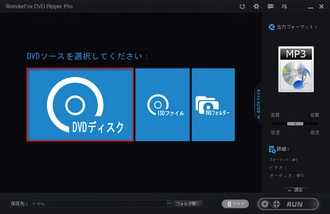
「出力フォーマット」>「Audio(音声)」をクリックし、「MP3」をクリックします。もちろん、ここでWAV/M4A/WMA/AAC/FLAC/AC3/OGG/AIFF/ALACなどのフォーマットを選択してもよろしいです。すなわち、このソフトを使えば、Windows Media Playerの代わりにDVDをMP3に変換できるだけでなく、多くの他の音声フォーマットに変換することもできます。
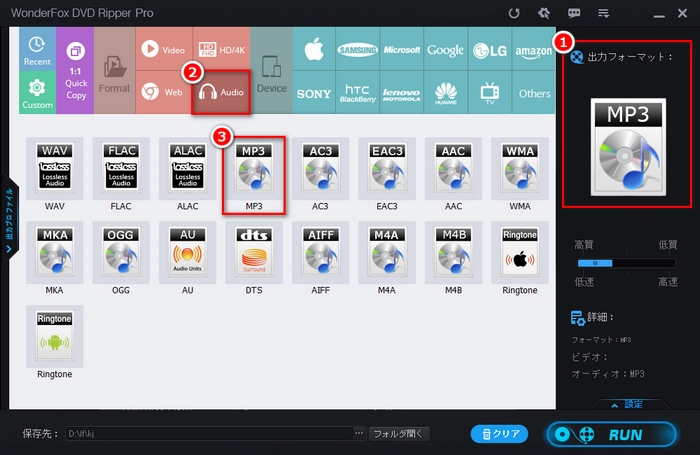
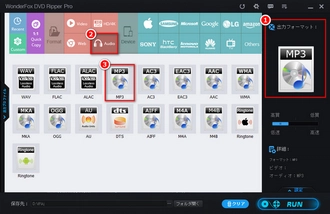
「フォルダ開く」左の「…」をクリックして出力先を選択します。ちなみに、「フォルダ開く」をクリックすれば、出力フォルダを開くことができます。
右下の「RUN(実行)」をクリックしてWindows Media Playerの代わりにDVDから音声を抽出・DVDをMP3に変換します。
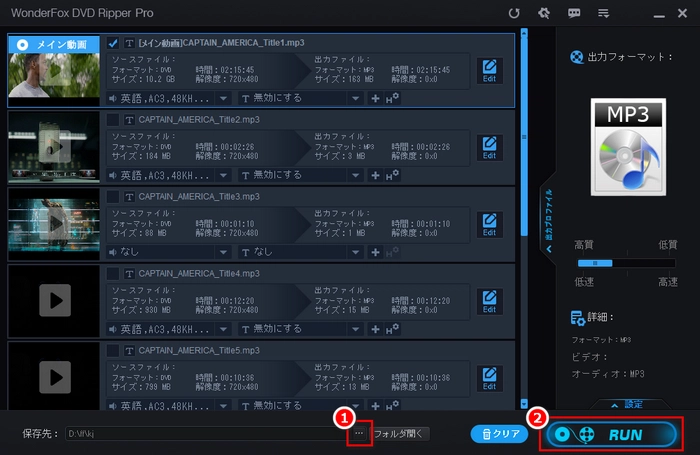
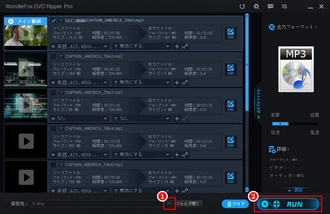
利用規約 | プライバシーポリシー | ライセンスポリシー | Copyright © 2009-2024 WonderFox Soft, Inc. All Rights Reserved.